Microsoft Excel에서 파일 대신 빈 시트를 엽니다.
마이크로소프트 엑셀(Microsoft Excel) 은 대부분 잘 작동하는 경향이 있지만, 버벅거리고 기본적인 작업조차 수행하지 못하는 경우가 있습니다. 예를 들어, 일부 사람들은 최근 Excel(Excel) 을 제대로 시작할 수 없다는 불만을 토로했습니다 . 이 사람들은 다소 이상하지만 일반적인 경험을 하고 있습니다. Excel 을 사용하여 파일을 시작하려고 하면 도구가 대신 빈 흰색 화면(blank white screen) 을 표시 하므로 여기에서 무슨 일이 일어나고 있습니까?
수집한 내용에 따르면 사용자가 파일을 두 번 클릭하여 열 때만 문제가 나타납니다. File > Open > Workbook 를 사용할 때마다 Excel 파일은 문제 없이 열리지만 두 번 클릭하는 것이 훨씬 빠르기 때문에 사용자에게 더 어려운 일에 안주하라고 말할 수 없습니다.
Excel 에서 파일 대신 빈 시트(Blank Sheet) 를 엽니다.
빈 화면이 표시되는 다른 이유가 있을 수 있으므로 우리가 논의할 팁이 모두 동일하게 작동하기를 바랍니다. Excel 스프레드시트 파일이 열렸지만 빈 화면 외에 아무 것도 표시되지 않는 경우 문제를 해결하기 위해 수행해야 하는 작업은 다음과 같습니다 .
- (Turn)하드웨어 그래픽(Hardware Graphics Acceleration) 가속 끄기
- Excel(Set Excel) 파일 연결을 기본값으로 설정
- DDE 무시
- 마이크로소프트 오피스 복구
좀 더 자세한 형식으로 살펴보겠습니다.
1] 하드웨어 그래픽(Hardware Graphics Acceleration) 가속 끄기(Turn)
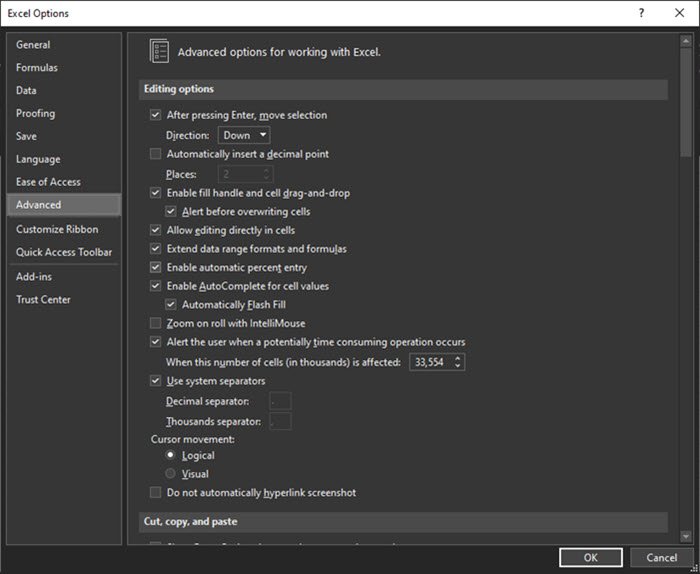
가장 먼저 할 일은 Microsoft Excel 을 열고 (Microsoft Excel)파일(File) > 옵션(Options) > 고급(Advanced) 으로 이동하는 것 입니다. 거기에서 아래로 스크롤하여 디스플레이 섹션을 찾은 다음 그 아래에서 (Display)하드웨어 그래픽 가속 비활성화(Disable hardware graphics acceleration) 상자를 선택합니다 .
마지막으로 창 하단의 확인(OK) 을 클릭 한 다음 제대로 작동하는지 확인합니다.
읽기(Read) : Microsoft Excel 팁 및 요령(Microsoft Excel Tips and Tricks) .
2] Excel(Set Excel) 파일 연결을 기본값으로 설정
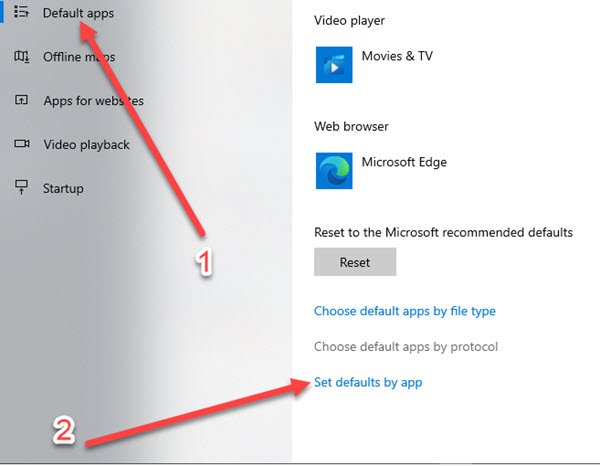
파일 연결을 재설정하는 것은 어렵지 않으므로 이 작업을 쉽게 수행할 수 있는 방법을 살펴보겠습니다.
좋습니다. Windows 키(Windows key) + I 를 클릭하여 (I)설정(Settings) 영역을 시작해야 합니다 .
설정(Settings) 앱이 실행 중이 면 메뉴에서 앱 을 선택한 다음 (Apps)기본 앱(Default Apps) > 앱으로 기본값 설정(Set defaults by app) 으로 이동합니다 . 거기에서 Excel 을 클릭하고 연결을 결정하십시오.
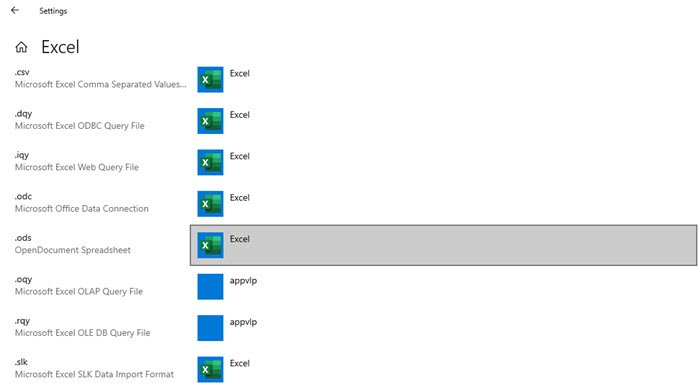
이제 프로그램을 찾으려는 검색 프로세스가 표시되어야 합니다. 목록에 Excel이 표시되면 선택하고 이 프로그램의 기본값 선택 을 클릭합니다.(Choose)
거기에서 연결 화면이 표시되면 모두 선택(Select All) > 저장(Save) > 확인(OK) 을 클릭하면 됩니다.
읽기(Read) : Excel을 사용하여 간단한 평면도를 디자인하는 방법.(How to use Excel to design simple Floor Plans.)
3] DDE 무시
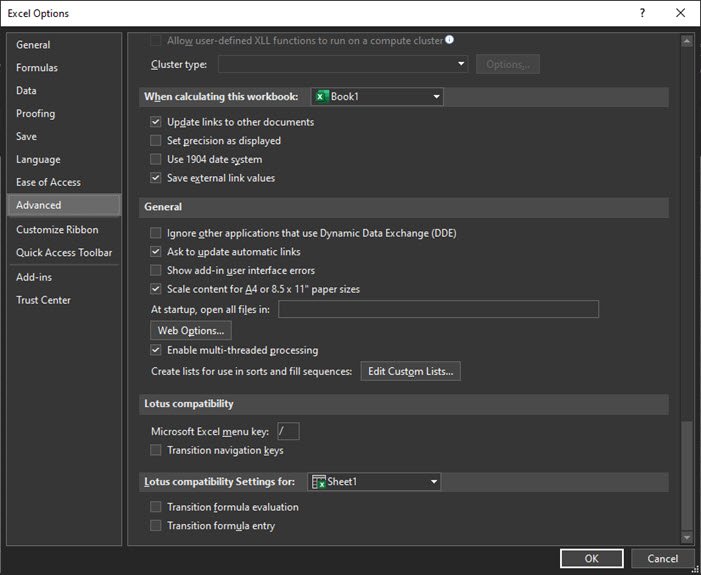
경험상 Dynamic Data Exchange(Dynamic Data Exchange) 를 사용하는 응용 프로그램을 무시하는 기능 이 켜져 있을 가능성이 있습니다. 최소한 우리의 관점에서 가장 좋은 방법은 전원을 끄는 것인데 어떻게 그렇게 할 수 있습니까?
그것에 대해 이야기하기 전에 DDE 의 기능 은 사용자가 두 번 클릭을 시작하면 프로그램에 메시지를 보내는 것이라는 점을 지적해야 합니다. 메시지는 파일을 열도록 지시하므로 이를 무시하면 문제가 발생합니다.
이 문제를 해결하려면 Excel 을 열고 파일(File) > 옵션(Options) > 고급(Advanced) > 일반(General) 으로 이동한 다음 동적 데이터 교환 ( DDE ) 을 사용하는 다른 응용 프로그램 무시(Ignore other applications that use Dynamic Data Exchange) 라는 섹션을 찾아 확인란의 선택을 취소합니다. 확인(OK) 버튼을 클릭 하여 작업을 완료합니다.
4] 마이크로소프트 오피스 복구
다른 모든 옵션이 실패하면 Microsoft Office 를 복구하는 것이 좋습니다 . 제어판(Control Panel) 으로 돌아가서 프로그램(Programs) > 프로그램 제거(Uninstall Programs) > Microsoft Office 를 선택한 다음 변경(Change) 을 클릭해야 합니다. 마지막으로 온라인 복구 를 선택하고 (Online Repair)복구(Repair) 를 클릭 하여 완료하고 작업이 완료될 때까지 기다립니다.
여기에서 도움이 된 것이 있으면 알려주십시오.
Related posts
Microsoft Excel에서 HLOOKUP function을 사용하는 방법
Microsoft Excel에서 URLs에서 도메인 이름을 추출하는 방법
Microsoft Excel이 정보를 복구하려고합니다
Microsoft Excel worksheet에 Trendline를 추가하는 방법
Microsoft Excel에서 MID and MIDB function를 사용하는 방법
Excel File에서 Password을 제거하는 방법
Fix Microsoft Excel Blank window 열기
Microsoft Excel에서 Multiple Rows를 삭제하는 방법은 한쪽으로 삭제합니다
Microsoft Excel에서 상자 그림을 만드는 방법
Microsoft Excel에서 Runtime Error 1004을 어떻게 수정합니까?
Android용 Microsoft Office에서 Excel 스프레드시트를 만들고 저장하는 방법
Microsoft Excel에서 Time을 추가하거나 합계하는 방법
Excel에서 Yes or No entries의 수를 계산하는 방법
Excel에서 빈 줄을 삭제하는 방법
Microsoft Excel에서 Gantt Charts을 만드는 방법
Microsoft Excel에서 셀에서 값을 삭제하고 수식을 유지하는 방법
Excel에서 Copy and Paste Values Without formulas 방법
Excel에서 행과 열을 고정하는 방법
Windows 10에서 Excel stdole32.tlb 오류 수정
Excel에서 Percentile.Exc function을 사용하는 방법
